Slidesgo là trang web cho tải slide miễn phí để làm slide thuyết trình trên PowerPoint, Google Slides. Khi truy cập Slidesgo, người dùng được thoải mái lựa chọn slide theo phong cách cũng như mục đích tạo slide của mình. Bạn sẽ lựa chọn mẫu template sử dụng cho PowerPoint hay Google Slides. Dưới đây là hướng dẫn tải template miễn phí trên Slidesgo.
Cách tải template miễn phí trên Slidesgo
Bước 1:
Đầu tiên chúng ta truy cập vào link dưới đây để vào trang web Slidesgo.
Bạn có thể đăng ký để sử dụng Slidesgo hoặc không cần đăng ký cũng được. Trang web vẫn có lựa chọn để bạn tải template miễn phí xuống.
Bước 2:
Tại giao diện trang web chúng ta nhấn vào Log in ở góc phải trên cùng màn hình.

Lúc này bạn nhấn Sign up để tiến hành tạo tài khoản Slidesgo để sử dụng.
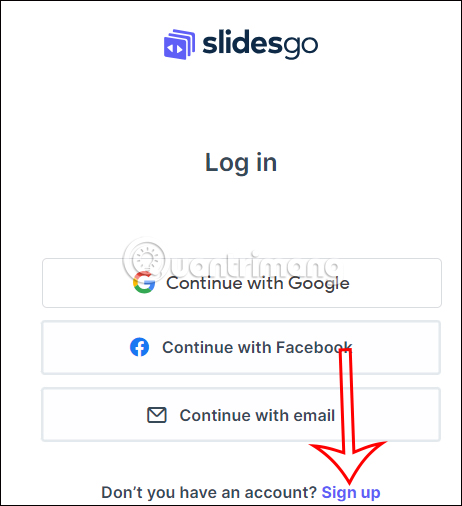
Bước 3:
Chúng ta lựa chọn các phương thức đăng ký Slidesgo được hỗ trợ.
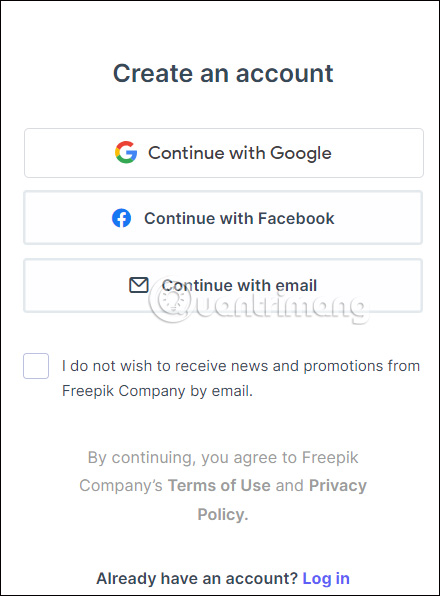
Nếu đăng ký Slidesgo bằng email thì bạn nhập địa chỉ email rồi nhập mật khẩu để tiến hành tạo tài khoản. Sau đó chúng ta truy cập vào tài khoản email đăng ký để xác nhận.
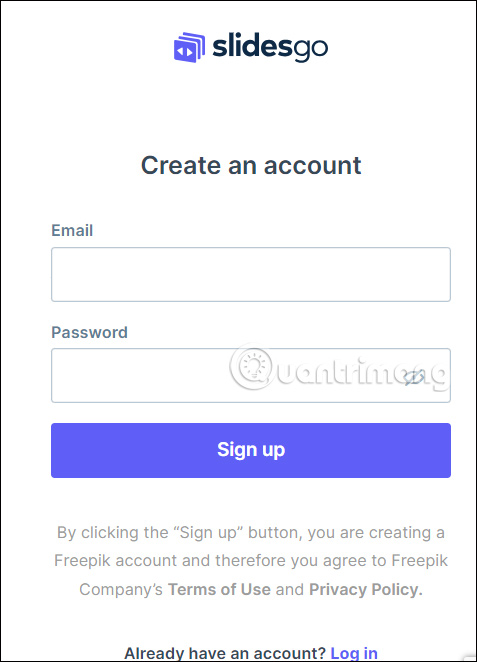
Bước 4:
Chuyển sang giao diện trên trang web Slidesgo. Lúc này bạn có thể lựa chọn chuyên ngành mình quan tâm để tìm kiếm mẫu template phù hợp, rồi nhấn Save.
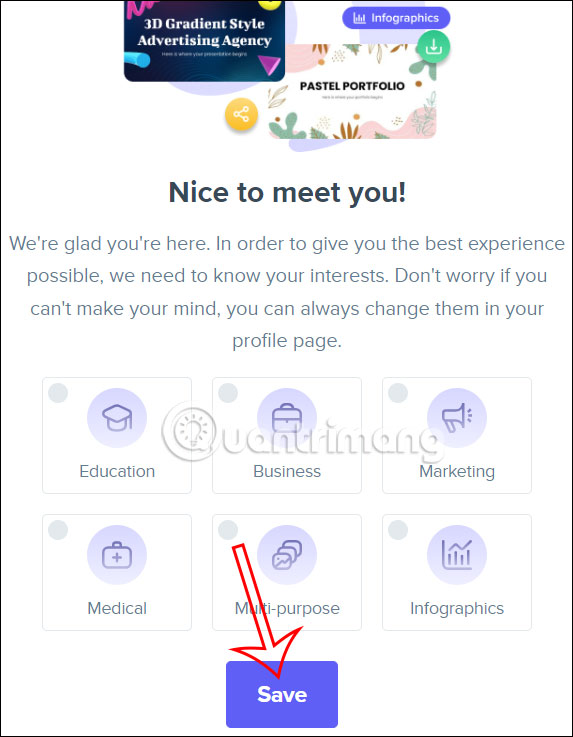
Bước 5:
Trong giao diện trang chủ của Slidesgo, bạn nhập từ khóa kiểu template mà mình muốn tìm kiếm trên trang web.
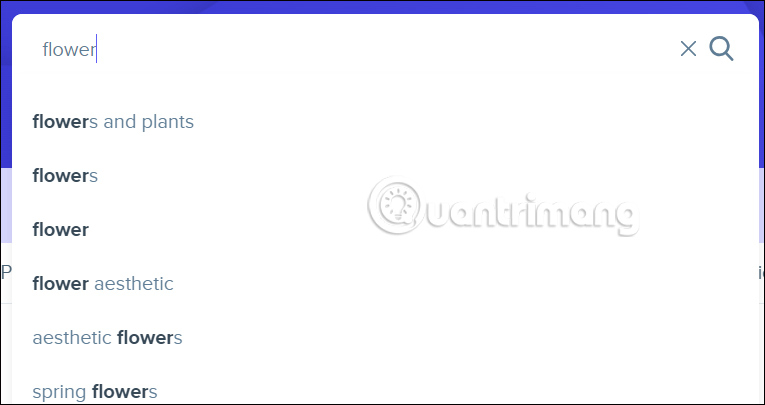
Kết quả người dùng sẽ thấy các mẫu template theo chủ đề mà bạn đã nhập. Tại đây bạn chọn mẫu template nào theo ý mình để tải và sử dụng.
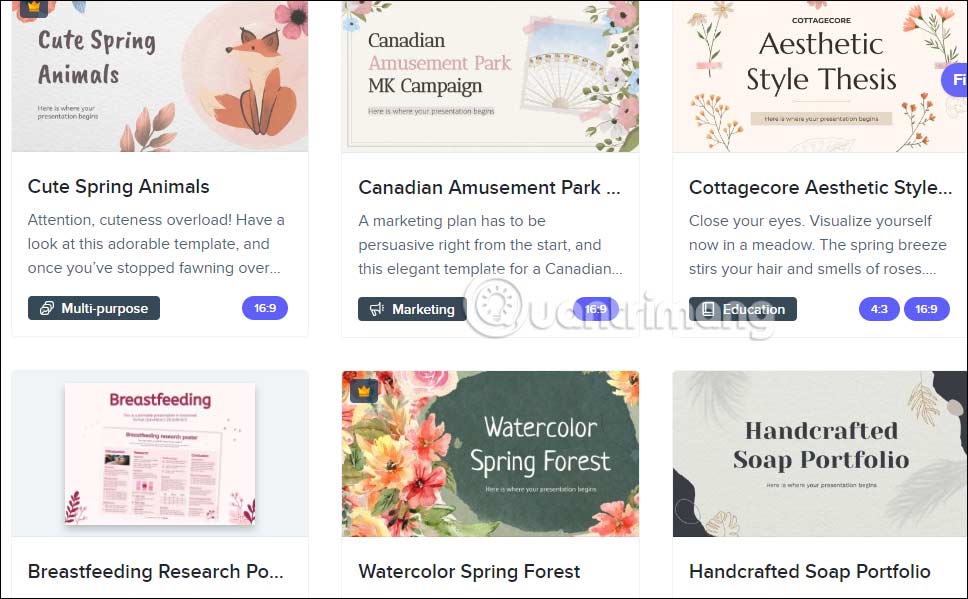
Chúng ta có thể chọn lọc kỹ hơn thông qua mục Filter by để chọn mẫu template cụ thể theo nhu cầu.
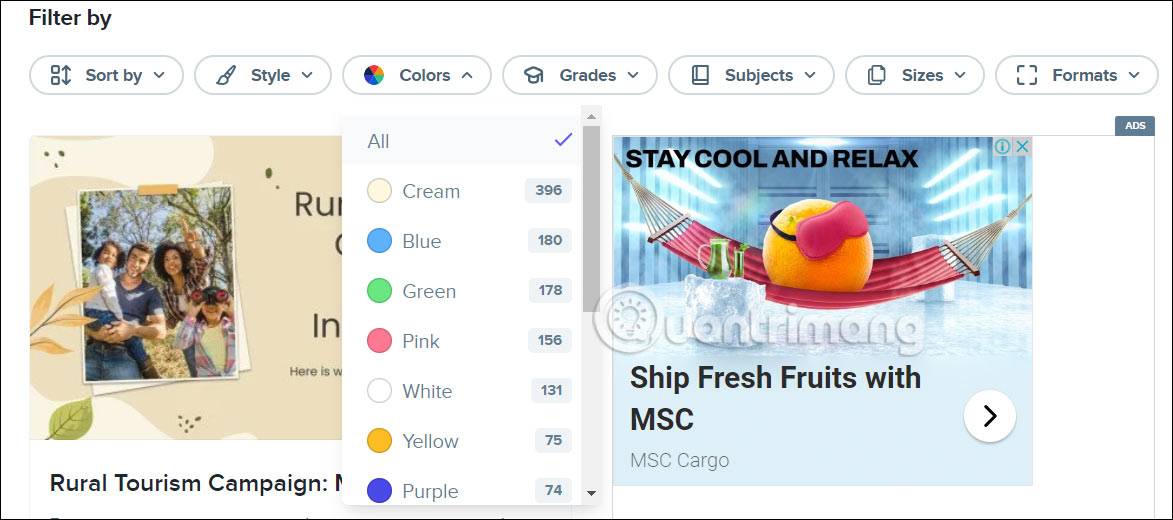
Bước 6:
Nhấn vào mẫu template mà bạn ưng ý. Trong mẫu template này người dùng sẽ nhìn thấy chi tiết về mẫu slide này để bạn sử dụng, các trang slide trong mẫu template đó.

Bước 7:
Để tải mẫu template trên Slidesgo, tại Downlaod bạn nhấn chọn rồi lựa chọn tải template cho PowerPoint hay Google Slides. Ngay sau đó mẫu template này sẽ được tải xuống.
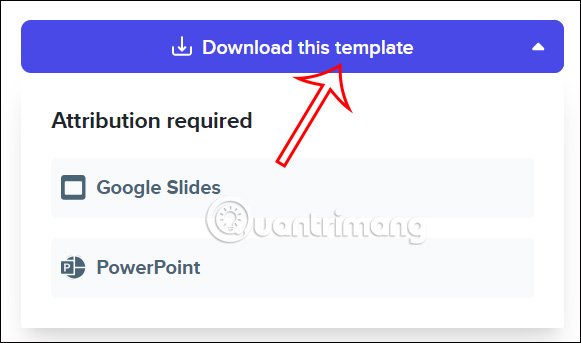
Nếu dùng cho Google Slides thì hiển thị ngay giao diện như hình, bạn chỉ cần nhấn Tạo bản sao để tiến hành mở và chỉnh sửa trên Google Slides.
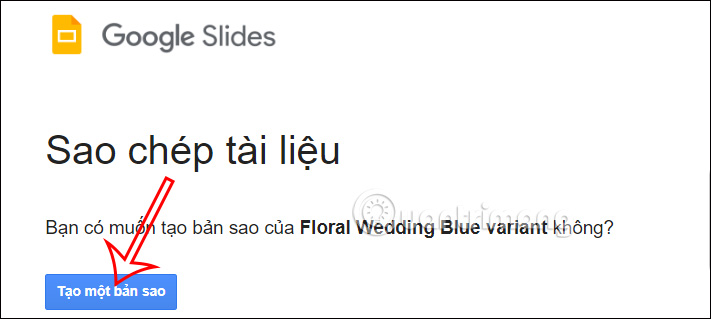
Nếu dùng cho PowerPoint thì bạn chỉ cần mở mẫu đó bằng PowerPoint như bình thường. Cuối cùng chúng ta tiến hành chỉnh sửa lại theo ý mình.

 Công nghệ
Công nghệ  AI
AI  Windows
Windows  iPhone
iPhone  Android
Android  Học IT
Học IT  Download
Download  Tiện ích
Tiện ích  Khoa học
Khoa học  Game
Game  Làng CN
Làng CN  Ứng dụng
Ứng dụng 
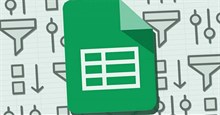

















 Linux
Linux  Đồng hồ thông minh
Đồng hồ thông minh  macOS
macOS  Chụp ảnh - Quay phim
Chụp ảnh - Quay phim  Thủ thuật SEO
Thủ thuật SEO  Phần cứng
Phần cứng  Kiến thức cơ bản
Kiến thức cơ bản  Lập trình
Lập trình  Dịch vụ công trực tuyến
Dịch vụ công trực tuyến  Dịch vụ nhà mạng
Dịch vụ nhà mạng  Quiz công nghệ
Quiz công nghệ  Microsoft Word 2016
Microsoft Word 2016  Microsoft Word 2013
Microsoft Word 2013  Microsoft Word 2007
Microsoft Word 2007  Microsoft Excel 2019
Microsoft Excel 2019  Microsoft Excel 2016
Microsoft Excel 2016  Microsoft PowerPoint 2019
Microsoft PowerPoint 2019  Google Sheets
Google Sheets  Học Photoshop
Học Photoshop  Lập trình Scratch
Lập trình Scratch  Bootstrap
Bootstrap  Năng suất
Năng suất  Game - Trò chơi
Game - Trò chơi  Hệ thống
Hệ thống  Thiết kế & Đồ họa
Thiết kế & Đồ họa  Internet
Internet  Bảo mật, Antivirus
Bảo mật, Antivirus  Doanh nghiệp
Doanh nghiệp  Ảnh & Video
Ảnh & Video  Giải trí & Âm nhạc
Giải trí & Âm nhạc  Mạng xã hội
Mạng xã hội  Lập trình
Lập trình  Giáo dục - Học tập
Giáo dục - Học tập  Lối sống
Lối sống  Tài chính & Mua sắm
Tài chính & Mua sắm  AI Trí tuệ nhân tạo
AI Trí tuệ nhân tạo  ChatGPT
ChatGPT  Gemini
Gemini  Điện máy
Điện máy  Tivi
Tivi  Tủ lạnh
Tủ lạnh  Điều hòa
Điều hòa  Máy giặt
Máy giặt  Cuộc sống
Cuộc sống  TOP
TOP  Kỹ năng
Kỹ năng  Món ngon mỗi ngày
Món ngon mỗi ngày  Nuôi dạy con
Nuôi dạy con  Mẹo vặt
Mẹo vặt  Phim ảnh, Truyện
Phim ảnh, Truyện  Làm đẹp
Làm đẹp  DIY - Handmade
DIY - Handmade  Du lịch
Du lịch  Quà tặng
Quà tặng  Giải trí
Giải trí  Là gì?
Là gì?  Nhà đẹp
Nhà đẹp  Giáng sinh - Noel
Giáng sinh - Noel  Hướng dẫn
Hướng dẫn  Ô tô, Xe máy
Ô tô, Xe máy  Tấn công mạng
Tấn công mạng  Chuyện công nghệ
Chuyện công nghệ  Công nghệ mới
Công nghệ mới  Trí tuệ Thiên tài
Trí tuệ Thiên tài